What are groups and how to create a group in tally?
How to Create, Display & Alter Group in Tally.ERP9 in Hindi post में बताया है की tally.erp9 में ग्रुप कैसे क्रिएट करते हैं। बने हुए ग्रुप को देखने के लिए display ऑप्शन का use करना बताया है। ग्रुप में कुछ changes करने है तो alter ऑप्शन का use करके changes कर सकते हैं यह भी बताया है।
एक ही nature के खातों (ledgers) के संग्रह को Group कहते हैं।
Tally software में पहले से ही 28 groups होते हैं। इनमें से 15 groups primary groups और 13 groups sub - groups होते हैं। Sub - Groups वह होते हैं जो primary groups के under बनते हैं।
जैसे:- Current Assets primary group है। Current Assets के under जो group बनते हैं उसको sub group कहते हैं।
Current Assets के under बनने वाले sub-groups:-
1. Cash in hand 2. Bank Accounts 3. Sundry Debtors 4. Stock in hand.
Tally Software में पहले से जो primary groups होते हैं उनको delete नहीं कर सकते हैं।
Primary Groups in Tally:-
1. Capital Accounts 2. Sales Accounts 3. Purchase Accounts 4. Branch / Divisions 5. Loans (Liabilities) 6. Direct Incomes 7. Direct Expenses 8. Indirect Incomes 9. Indirect Expenses 10. Current Liabilities 11. Current Assets 12. Fixed Assets 13. Suspense Account 14. Misc. Expenses (Assets) 15. Investments.
15 primary groups में से
9 Groups Balance Sheet के part हैं means 9 groups आपको Balance Sheet में दिखाई देंगे।
6 Groups Profit & Loss a/c के part हैं means 6 groups आपको Profit & Loss a/c में दिखाई देंगे।
9 Groups जो Balance Sheet के part हैं वह इस प्रकार हैं :-
1. Capital Accounts 2. Branch / Divisions 3. Loans (Liabilities) 4. Current Liabilities 5. Current Assets 6. Fixed Assets 7. Suspense Account 8. Misc. Expenses (Assets) 9. Investments.
6 Groups जो Profit & Loss a/c के part हैं वह इस प्रकार हैं :-
1. Sales Accounts 2. Purchase Accounts 3. Direct Incomes 4. Direct Expenses 5. Indirect Incomes 6. Indirect Expenses
Sub Groups in Tally:-
1. Cash in hand 2. Stock in hand 3. Bank Accounts 4. Bank OD Account 5. Sundry Creditors 6. Sundry Debtors 7. Deposits (Assets) 8. Loan & Advances (Assets) 9. Secured Loans 10. Unsecured Loans 11. Reserves & Surplus 12. Duties & Taxes 13. Provisions.
Sub - Groups Balance Sheet के part हैं।
Sub - Groups जिस primary group के under होते हैं वह इस प्रकार हैं :-
1. Cash in hand - Current Assets
2. Stock in hand - Current Assets
3. Bank Accounts - Current Assets
4. Bank OD Account - Loans (Liability)
5. Sundry Creditors - Current Liabilities
6. Sundry Debtors - Current Assets
7. Deposits (Assets) - Current Assets
8. Loan & Advances (Assets) - Current Assets
9. Secured Loans - Loans (Liability)
10. Unsecured Loans - Loans (Liability)
11. Reserves & Surplus - Capital Account
12. Duties & Taxes - Current Liabilities
13. Provisions - Current Liabilities
Create Group:-
Main Groups:- Ajmer Debtors, Jodhpur Debtors, Kota Debtors
Sub - Groups:- (Ram Ajmer का client है तो) Ram Debtor under Ajmer Debtors, (Ramesh Jodhpur का client है तो) Ramesh Debtor under Jodhpur Debtors, (Ashok Kota का client है तो) Ashok Debtor under Kota Debtors होगा
Groups बनाने के steps :-
1. Gateway of tally में accounts info
2. Groups
3. single group - create

Group creation window खुल जाएगी। Detail भरकर save करें।
Save करने के लिए Ctrl + A or A or Enter press करें।
ऐसे ही Jodhpur Debtors के sub - groups बनेंगे।
Sub - Groups बनाने के steps:-
1. Gateway of tally में accounts info
2. Groups
3. single group - create
Group creation window खुल जाएगी। Detail भरकर save करें।
Ram ajmer debtors group का है इसलिए under ajmer debtors select करके save करेंगे।
Save करने के लिए Ctrl + A or A or Enter press करें।
ऐसे ही दूसरे Sub - Groups बनाएंगे।
How to Display Groups
Groups को देखने के लिए steps
1. Gateway of Tally में Accounts Info
2. Groups
3. Single Group - Display
जिस group को देखना है उसको select करके enter करेंगे। Display Screen खुल जाएगी।
बाहर आने के लिए Esc or Ctrl + Q or quit button press करेंगे।
Alter Group
Group में कुछ change करने के steps :-
1. Gateway of Tally में Accounts Info
2. Groups
3. Single Group - Alter
Alter enter करने के बाद आपको जिस group में change करना है वह select करे।
जैसे :- ram debtors group - ajmer debtors के under बनाया था अगर आपको change करके kota debtors करना है तो changes करने के बाद (Ctrl +A or A enter press करके) save कर सकते हैं।
Delete Group
Group को delete करने के steps :-
1. Gateway of Tally में Accounts Info
2. Groups
3. Single Group - Alter
Alter enter करने के बाद जिस group को delete करना है वह select करे।
उसके बाद Alt + D press करेंगे
Enter or Y press करके group को delete करेंगे।
Group delete नहीं होगा जब :-
1. group tally में पहले से बना हुआ हो।
2. group के under sub - group बना हुआ हो।
3. group के under कोई ledger बना हुआ हो।
How to create, display & alter group in tally.ERP9 in Hindi में हमने देखा कि tally.erp9 में Group कैसे create करते हैं और हमें देखना हो कि कौनसे से groups बने हैं तो कैसे display करते हैं। अगर किसी group में कुछ changes करने हो तो alter group में enter करके changes कर सकते हैं।
यह पोस्ट भी देखें











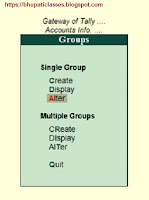










Comments
Post a Comment
Please do not enter any spam link in the comment box.